YouTube là một kho tàng kiến thức vô giá, nhưng đồng thời cũng là một “hố đen” tiềm ẩn đầy rẫy sự xao nhãng. Nền tảng này được thiết kế để khuyến khích người dùng xem liên tục, song bạn vẫn có thể kiểm soát và quản lý thời gian của mình trên đó một cách hiệu quả. Bài viết này sẽ chia sẻ 5 mẹo thực tế giúp bạn tận dụng YouTube tối ưu mà không bị cuốn vào vòng xoáy giải trí bất tận.
1. Đọc Phụ Đề (Transcript) Thay Vì Xem Video Trực Tiếp
Đọc phụ đề của các video YouTube thay vì xem chúng theo tốc độ phát thông thường có thể là một cách tiết kiệm thời gian đáng kinh ngạc. Phụ đề (transcript) là phiên bản văn bản của video, cho phép bạn lướt qua như đọc một bài báo.
Hầu hết các nhà sáng tạo nội dung YouTube thường nói chậm hơn tốc độ đọc trung bình của người dùng, khiến nhiều người phải tăng tốc độ phát video. Với phụ đề, bạn có thể nắm bắt nội dung video nhanh hơn nhiều mà không cần xem ở tốc độ 2x. Chúng cũng giúp bạn dễ dàng nhận ra tỷ lệ thông tin thực tế so với phần nội dung “phụ” trong video. Phụ đề còn cho phép bạn bỏ qua các đoạn quảng cáo và phần tài trợ để đi thẳng vào nội dung chính.
Bạn không cần một công cụ tạo phụ đề bên ngoài cho video YouTube. YouTube có tính năng tạo phụ đề tự động hoạt động khá hiệu quả trong hầu hết các trường hợp.
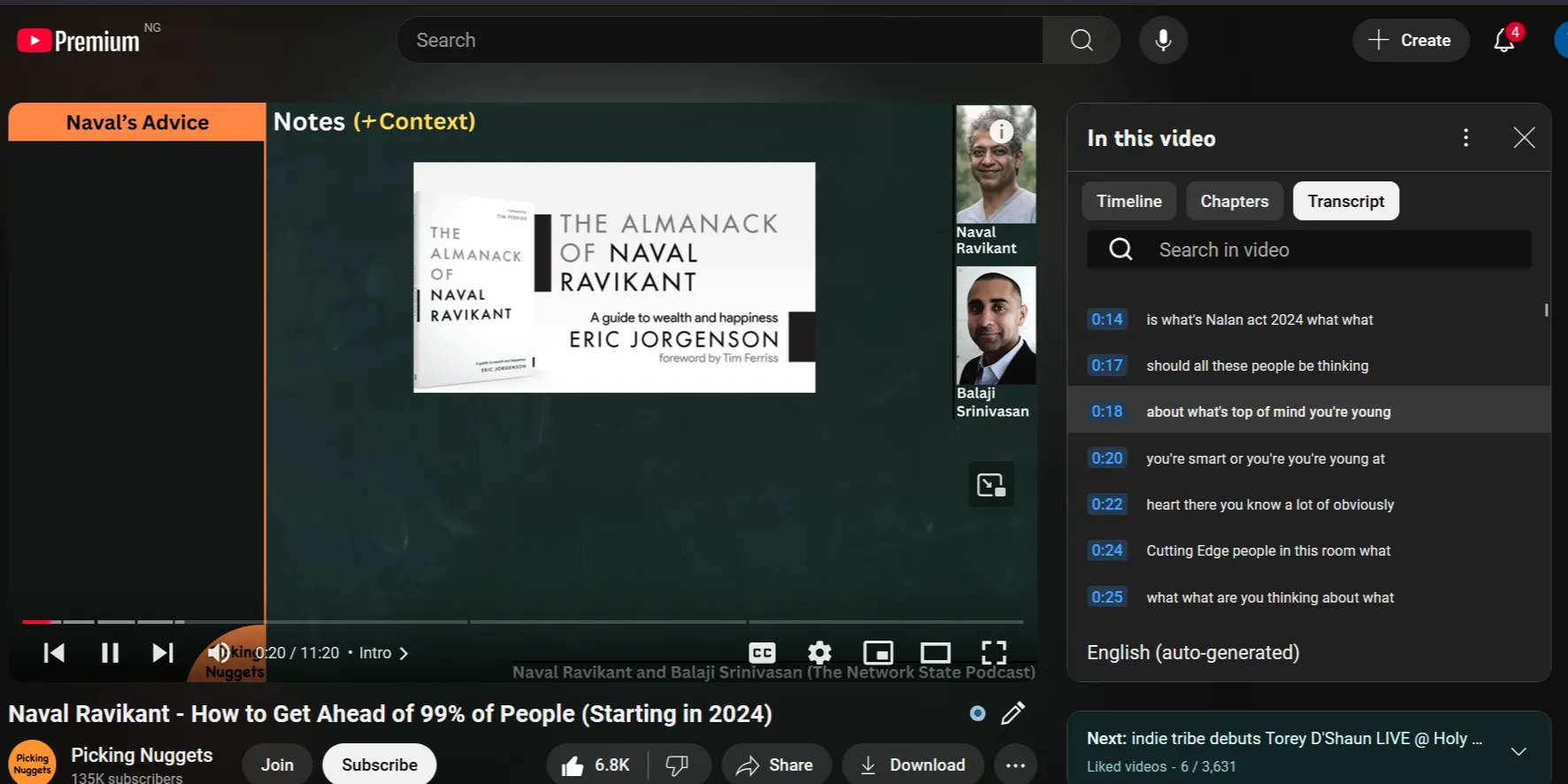 Hộp phụ đề YouTube hiển thị văn bản được đồng bộ hóa với nội dung video, giúp người dùng dễ dàng đọc lướt và nắm bắt thông tin nhanh chóng.
Hộp phụ đề YouTube hiển thị văn bản được đồng bộ hóa với nội dung video, giúp người dùng dễ dàng đọc lướt và nắm bắt thông tin nhanh chóng.
Để sử dụng tính năng phụ đề tích hợp sẵn của YouTube, hãy mở video bạn muốn xem và nhấp vào nút Thêm (more) trong hộp mô tả. Trong hộp đã mở rộng, bạn sẽ tìm thấy nút Hiển thị bản chép lời (Show transcript). YouTube hiển thị dấu thời gian bên cạnh mỗi dòng trong hộp phụ đề. Nhấp vào bất kỳ dòng nào sẽ đưa bạn đến điểm đó trong video.
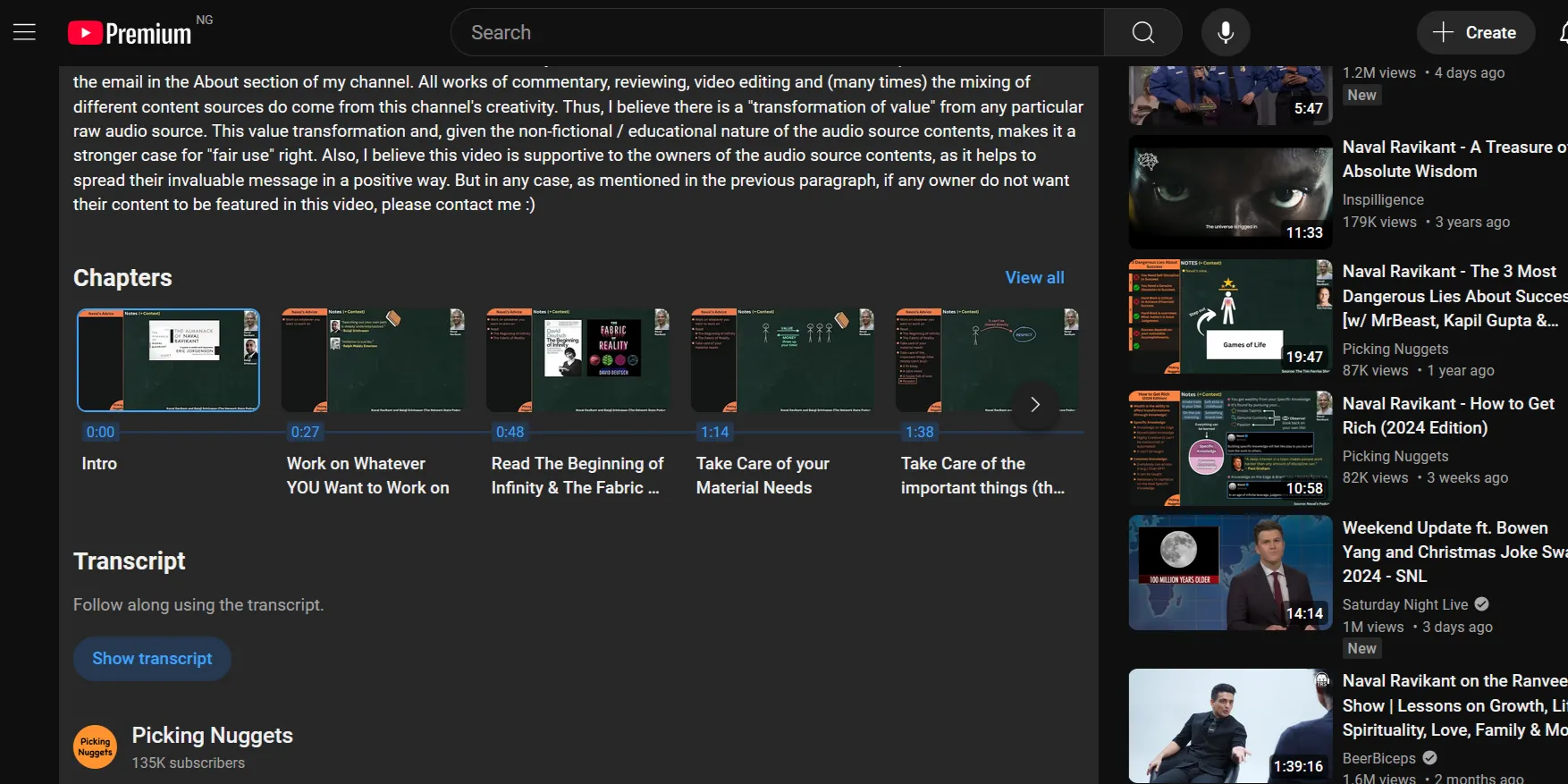 Vị trí nút Hiển thị bản chép lời (Show transcript) trong mô tả video YouTube, cho phép truy cập phụ đề dạng văn bản.
Vị trí nút Hiển thị bản chép lời (Show transcript) trong mô tả video YouTube, cho phép truy cập phụ đề dạng văn bản.
2. Đặt Giới Hạn Thời Gian Sử Dụng Ứng Dụng YouTube
Việc đặt hẹn giờ cho YouTube là rất hợp lý, đặc biệt nếu bạn đang xem trên điện thoại. Nếu không, bạn có thể bị cuốn vào vòng lặp vô tận của các video hài kịch hay clip động vật đáng yêu.
Để đặt hẹn giờ cho YouTube trên Android, hãy mở Cài đặt (Settings) và điều hướng đến Thời gian sử dụng thiết bị và quyền kiểm soát của cha mẹ (Digital Wellbeing and parental controls). Nhấp vào Hẹn giờ ứng dụng (App timers) > YouTube. Trên màn hình tiếp theo, chọn lại Hẹn giờ ứng dụng (App timer) dưới biểu đồ Thời gian sử dụng màn hình (Screen time).
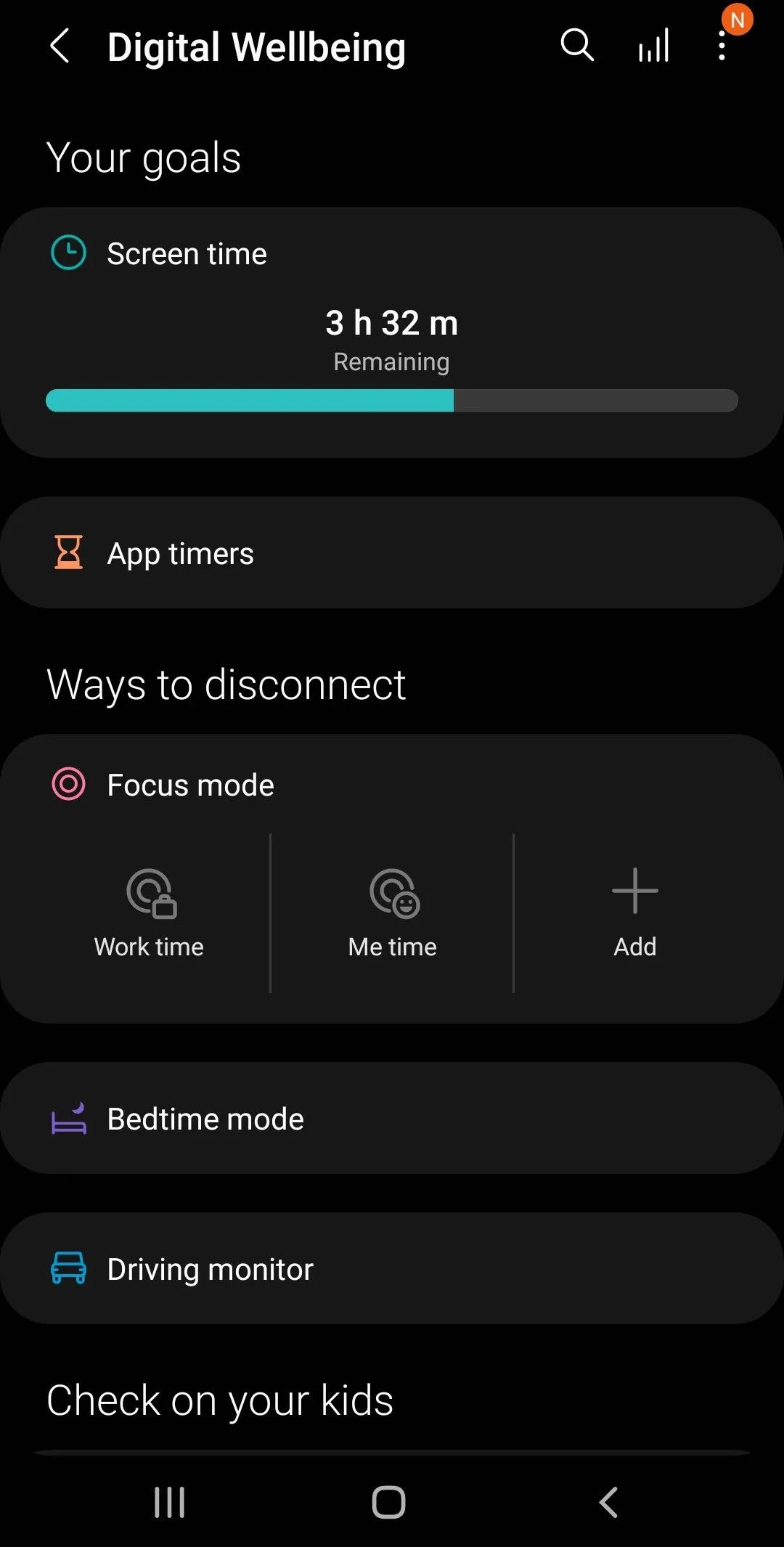 Màn hình cài đặt Digital Wellbeing (Thời gian sử dụng thiết bị) trên Android, nơi quản lý các ứng dụng và thời gian dùng.
Màn hình cài đặt Digital Wellbeing (Thời gian sử dụng thiết bị) trên Android, nơi quản lý các ứng dụng và thời gian dùng.
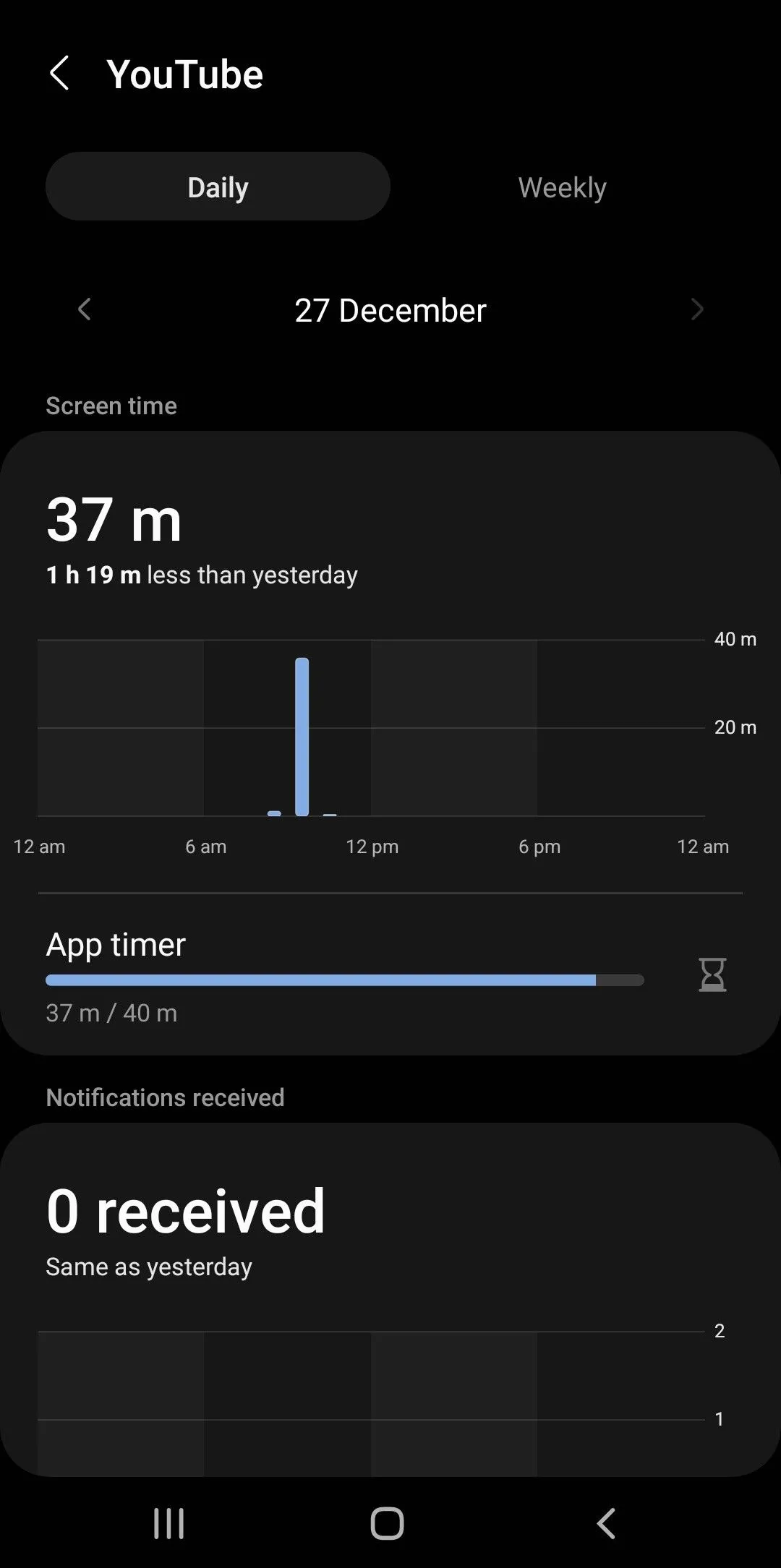 Giao diện cài đặt Thời gian sử dụng ứng dụng cho YouTube trong Digital Wellbeing, cho phép giới hạn thời gian dùng hàng ngày.
Giao diện cài đặt Thời gian sử dụng ứng dụng cho YouTube trong Digital Wellbeing, cho phép giới hạn thời gian dùng hàng ngày.
Sau khi hẹn giờ được đặt, bạn sẽ nhận được thông báo mỗi khi thời gian kết thúc và bạn sẽ phải đợi đến ngày hôm sau để sử dụng YouTube trở lại. Nếu bạn đang dùng iOS, bạn có thể sử dụng tính năng Thời gian sử dụng (Screen Time) để đặt giới hạn thời gian cho ứng dụng YouTube.
Nếu bạn xem YouTube trong giờ nghỉ, hãy đặt thời gian hẹn giờ bằng đúng thời lượng nghỉ của bạn. Nếu bạn mở YouTube để xem một video cụ thể, hãy đặt hẹn giờ để ứng dụng tắt ngay khi video kết thúc.
Bản thân ứng dụng YouTube cũng cho phép bạn đặt nhắc nhở nghỉ giải lao sau một khoảng thời gian nhất định. Bạn có thể chọn một trong các tùy chọn có sẵn hoặc đặt thời gian tùy chỉnh. Bạn cũng có thể đặt nhắc nhở đi ngủ trên YouTube để cảnh báo khi đến lúc ngừng xem video và đi ngủ. Tuy nhiên, đây chỉ là những lời nhắc nhở nhẹ nhàng so với việc đặt hẹn giờ ứng dụng trong Digital Wellbeing hay Screen Time.
Tính năng hẹn giờ ứng dụng hoạt động hiệu quả nhất khi bạn không tạo bất kỳ ngoại lệ nào. Nếu hẹn giờ tắt khi bạn đang xem một video đặc biệt thú vị, bạn nên lưu nó vào danh sách phát “Xem sau” thay vì thêm thời gian vào bộ hẹn giờ.
3. Cam Kết Chỉ Xem YouTube Trên Máy Tính
Điện thoại di động hiện đại được thiết kế để gây xao nhãng. Ngoài các thông báo liên tục đổ về, các ứng dụng còn được thiết kế để hiển thị nội dung hấp dẫn, lấp đầy mọi inch của màn hình. Chúng cực kỳ di động, dễ tiếp cận và có thể được sử dụng ở những nơi mà máy tính xách tay sẽ cồng kềnh và khó dùng.
Điện thoại di động của bạn là một “đồng phạm” không ngờ tới trong âm mưu giữ chân bạn và khiến bạn tiếp tục xem. Trải nghiệm YouTube trên máy tính để bàn vốn dĩ ít tính “gây nghiện” hơn. Mặc dù vẫn có thể, nhưng việc bị cuốn vào một cơn “nghiện” xem YouTube trên máy tính là khó hơn.
Mặc dù không phải lúc nào cũng khả thi, bạn nên cố gắng chỉ xem YouTube trên máy tính để bàn để chỉ xem những gì bạn thực sự cần.
Xem trên PC cũng cho phép bạn sử dụng các tiện ích mở rộng trình duyệt để tùy chỉnh trải nghiệm YouTube và khiến nền tảng này ít “ngốn” thời gian hơn. Bạn có thể bắt đầu với DeArrow (hiển thị tiêu đề và hình thu nhỏ chính xác, do cộng đồng quản lý) và Unhook (xóa các video và Shorts được đề xuất).
4. Cân Nhắc Kỹ Nội Dung Video Bạn Xem
Cách tốt nhất để giảm thời gian xem YouTube của bạn là đơn giản là hãy có ý thức về những gì bạn đang xem và dành sự chú ý của mình cho nó.
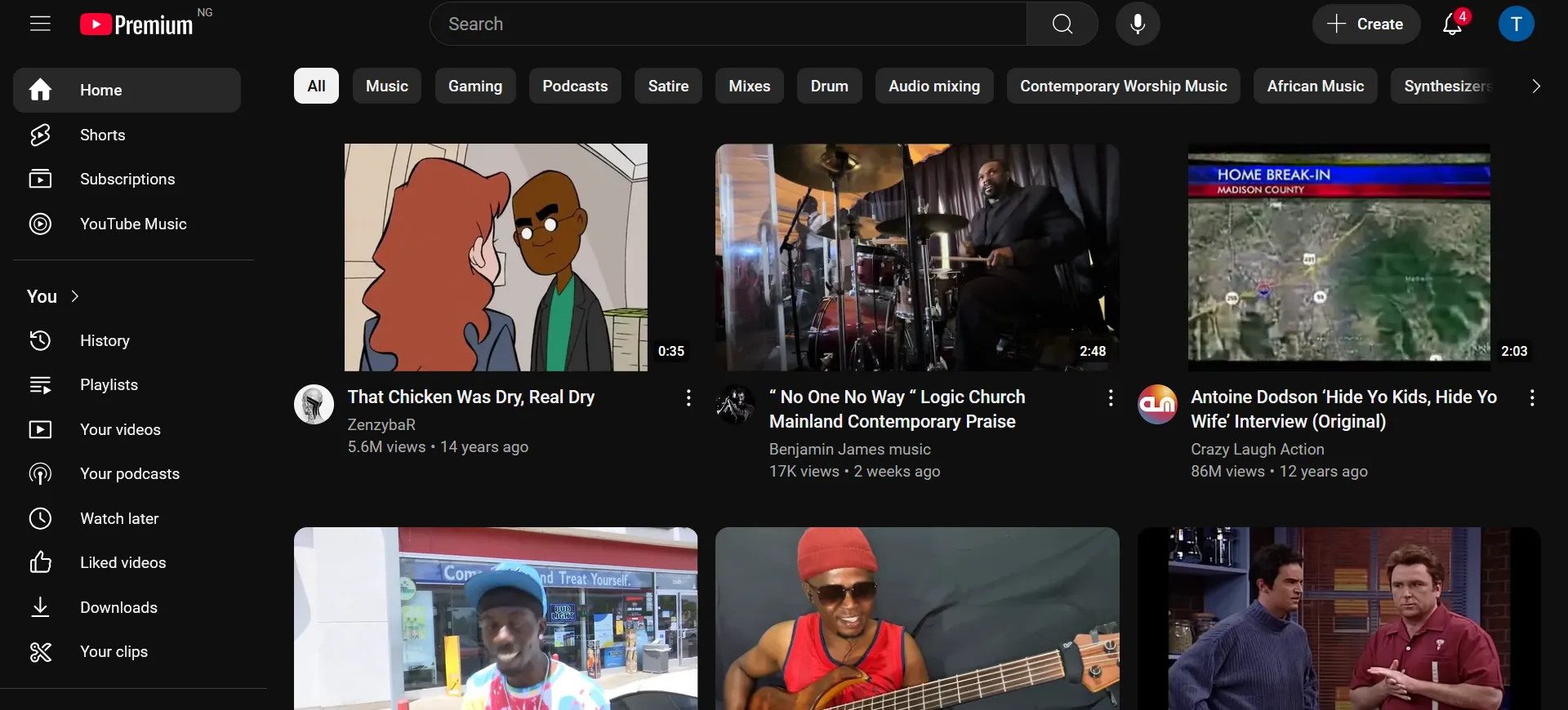 Giao diện trang chủ YouTube hiển thị các video đề xuất dựa trên lịch sử và sở thích người dùng, dễ gây xao nhãng.
Giao diện trang chủ YouTube hiển thị các video đề xuất dựa trên lịch sử và sở thích người dùng, dễ gây xao nhãng.
Trước khi nhấp vào bất kỳ video YouTube nào, bạn nên dừng lại một phút và cố gắng dự đoán xem mình sẽ nhận được bao nhiêu giá trị cho thời gian và sự chú ý đã bỏ ra. Video đó có lẽ ít thú vị hơn nhiều so với hình thu nhỏ bắt mắt và tiêu đề “câu khách” đã tạo ra.
Bạn có thể nghĩ lại những video cũ đã xem và tác động thực sự mà chúng mang lại. Cuộc sống quá ngắn ngủi để lãng phí vào những video không mang lại giá trị nào. Cách này hoạt động hiệu quả vì nó đòi hỏi bạn phải đưa ra quyết định có ý thức để đánh giá xem thuật toán đang phục vụ bạn điều gì và liệu nó có đáng để đầu tư thời gian hay không.
Hãy nhớ rằng một video mà bạn không chủ động tìm kiếm rất có thể là một sự lãng phí thời gian. Thỉnh thoảng bạn có thể tìm thấy điều gì đó thú vị, nhưng những khoảnh khắc này thường rất hiếm hoi.
5. Xóa và Tắt Lịch Sử Xem YouTube
Mặc dù quyết liệt hơn một chút, nhưng việc xóa và tắt lịch sử xem của bạn là cách tốt nhất để loại bỏ hoàn toàn trang chủ và các Shorts được đề xuất. Trên trang chủ, tất cả những gì bạn sẽ thấy là thanh tìm kiếm và lời nhắc bật lại lịch sử xem của bạn. Nếu bạn đang sử dụng trình duyệt, bạn có thể bỏ qua trang chủ hoàn toàn và đánh dấu các kênh đã đăng ký của mình.
Không có cách nào để khôi phục lịch sử xem của bạn sau khi đã xóa.
Nếu bạn không muốn thực hiện triệt để, một lựa chọn thay thế là tạm dừng lịch sử xem YouTube của bạn. Bằng cách này, thuật toán sẽ khó đề xuất các video hấp dẫn cho bạn hơn. Tuy nhiên, sự thay đổi này nhẹ nhàng hơn và bạn vẫn sẽ được đề xuất video và Shorts dựa trên lượt thích, lịch sử tìm kiếm và các kênh đã đăng ký.
YouTube là một nền tảng chia sẻ video đáng kinh ngạc nhưng cũng có thể là một nguồn gây xao nhãng nghiêm trọng. Nhiều người dành nhiều thời gian trên YouTube hơn mong muốn. Mặc dù việc kiểm soát vẫn là một thách thức đối với nhiều người, nhưng việc áp dụng các mẹo được liệt kê ở trên chắc chắn sẽ giúp bạn dần lấy lại quyền kiểm soát thời gian của mình từ nền tảng này. Hãy bắt đầu áp dụng ngay hôm nay để tối ưu trải nghiệm và khai thác giá trị thực sự từ YouTube!


